Autenticar os seus domínios
A autenticação do domínio é importante por muitas razões:
- Para as mensagens de e-mail de marketing, a autenticação de domínio permite que os servidores de e-mail do destinatário confirmem que o endereço De mostrado em cada uma das suas mensagens pertence à sua organização. A autenticação também confirma que a sua organização aprovou o Dynamics 365 Customer Insights - Journeys para enviar mensagens em seu nome. É provável que as mensagens que falhem este teste sejam cada vez mais filtradas como spam, o que pode afetar substancialmente a sua capacidade de entrega.
- Para os formulários alojados externamente, a autenticação de domínio confirma que é proprietária do domínio, estabelecendo uma relação de confiança avançada com o seu domínio. A relação de confiança avançada permite que os formulários de marketing incorporados sejam preenchidos previamente com dados para os contactos conhecidos.
- A autenticação de domínio também permitirá a proteção DKIM (DomainKeys Identified Mail), SPF (Sender Policy Framework) para os seus e-mails e garantir que está os seus endereços De e Return-Path estão alinhados, melhorando a representação da marca no e-mail.
A finalidade primária da autenticação do domínio de e-mail é proteger o remetente e o destinatário de quaisquer atividades potencialmente fraudulentas que utilizem e-mail, como spam, phishing ou esquemas fraudulentos ao ativar o SPF e o DKIM.
O DKIM (DomainKeys Identified Mail) é um método que ajuda a proteger o conteúdo e os cabeçalhos de e-mail. Baseia-se em encriptação de chave pública/privada e assinaturas verificadas através da utilização de registos DNS publicados para o domínio do remetente. Este tipo de encriptação fornece feedback valioso ao destinatário de que o e-mail foi enviado de um remetente verificado. E que o conteúdo não foi modificado durante a fase de transferência.
O SPF é outro tipo de proteção e de autenticação que assegura que um e-mail foi enviado de uma origem fidedigna (endereço IP) configurada por um proprietário do domínio do remetente.
Quando verifica os erros ou passa a live uma mensagem de e-mail de marketing, o sistema de verificação exige que a mensagem utilize um endereço de remetente de um domínio autenticado registado e confirmado para a sua organização. Receberá um erro se tentar enviar uma mensagem que tenha um endereço De um domínio não registado.
Para obter mais informações sobre marketing por e-mail e capacidade de entrega, consulte Melhores práticas para marketing por e-mail. Para obter mais informações sobre formulários incorporados e preenchimento automático, consulte Integrar com páginas de destino em sites externos.
O domínio autenticado predefinido
Por predefinição, todas as novas instalações do Dynamics 365 Customer Insights - Journeys vêm com um domínio de envio pré-autenticado que termina em dyn365mktg.com. O domínio pré-autenticado serve para o ajudar a começar a enviar e-mails autenticados de imediato. Este domínio foi concebido apenas para efeitos de teste ou de demonstração inicial de caraterísticas, uma vez que não tem uma reputação de e-mail e não está ligado à sua organização. É obrigatório que autentique os seus próprios domínios de envio reais imediatamente, para que as suas mensagens autenticadas tenham um endereço do remetente que os destinatários reconheçam como provenientes da sua organização. A autenticação do seu próprio domínio permite gerir a sua reputação de envio e irá melhorar o reconhecimento da marca e os resultados da entrega.
Quando um utilizador cria um novo e-mail, o Endereço do remetente é definido automaticamente com o endereço de e-mail registado para a conta de utilizador do Dynamics 365 Customer Insights - Journeys desse utilizador. No entanto, se esse endereço de e-mail utilizar um domínio que ainda não tenha sido autenticado com o DKIM, o endereço De inicial será modificado para utilizar um domínio autenticado (os endereços de e-mail utilizam a forma nome-conta*@*nome-domínio). O Endereço do remetente resultante continuará a mostrar o nome-conta do utilizador que cria a mensagem, mas mostrará agora um nome-domínio autenticado por DKIM registado para a sua instância do Customer Insights - Journeys (por exemplo, MyName@contoso.s01.dyn365mktg.com), o que fornecerá o benefício de capacidade de entrega, mas é provável que não seja um endereço de remetente válido.
Que domínios deve autenticar
Configure os domínios autenticados que quiser para abranger todos os endereços de remetente utilizados nos seus e-mails de marketing, bem como todos os domínios e subdomínios onde pretende incluir o suporte de formulários incorporados com preenchimento automático ativado.
- Quando estiver a autenticar um domínio para e-mail, utilize o nome de domínio completo, tal como aparece nas moradas dos remetentes de e-mail. Os endereços de e-mail assumem o formato <ContaCorreio>@<domínio>, por isso, se o seu endereço de e-mail for lamar.ferrari@contoso.com, o domínio é necessário autenticar é contoso.com (e não www.contoso.com ou qualquer outro subdomínio).
- Quando está a autenticar um domínio para suporte de formulários preenchidos automaticamente, tem de autenticar cada subdomínio individualmente. Assim, se tiver formulários em contoso.com, www.contoso.com e events.contoso.com, tem de configurar um registo de autenticação de domínio separado para cada um deles e especificar sempre o subdomínio completo.
Importante
Para utilizar o preenchimento automático de formulários, a página que aloja o formulário tem de ser servida através de HTTPS (e não HTTP).
O pré-preenchimento de formulários só é suportado em formulários de marketing de saída.
Nota
Todas as novas instâncias e versões de avaliação autenticam automaticamente o seu domínio de instância com DKIM e SPF e definem esse domínio como o domínio de envio predefinido para a sua instância. Consequentemente, verá normalmente, pelo menos, um domínio autenticado já configurado para todas as novas instâncias. Não deve ser utilizado com a finalidade de envio de e-mails de produção, uma vez que foi concebido apenas para efeitos de teste inicial. Certifique-se de que autentica o seu próprio domínio antes de entrar em direto.
Impedir o envio de e-mails a partir de domínios não autorizados
Para beneficiar da autenticação de domínio, o from-address de cada mensagem que enviar tem de mostrar um domínio que tenha autenticado anteriormente. A Microsoft está empenhada em ajudar os nossos clientes a obter a máxima capacidade de entrega de e-mails, pelo que adicionámos algumas funcionalidades para ajudar a garantir que não ignora nem contorna inadvertidamente a configuração do domínio:
- A verificação de erros para as mensagens de e-mail irá mostrar um erro se tentar passar a live uma mensagem de e-mail com um endereço de remetente não associado a qualquer um dos seus domínios.
- Recomendamos que predefina um domínio de envio que seja o seu domínio autenticado. Quando esta opção está definida, o from-address para todas as suas mensagens de e-mail será automaticamente ajustado para mostrar o domínio predefinido selecionado (se inicialmente utilizar um domínio não autenticado) sempre que criar uma nova mensagem de e-mail ou alterar o utilizador apresentado no campo De. Mais informações: Predefinições de marketing e Definir opções de remetente e destinatário
- Todas as novas instâncias e versões de avaliação irão autenticar automaticamente o domínio de instância predefinido com SPF/DKIM ativado e definem esse domínio como o domínio de envio predefinido para a sua instância.
Autenticar um domínio
Para configurar um domínio autenticado no Dynamics 365 Customer Insights - Journeys, terá de aceder ao painel de controlo de DNS do domínio para poder adicionar novos registos à medida que segue o processo de autenticação de domínio.
Para autenticar um domínio:
- Aceda a Definições > Marketing de e-mail > Autenticação do domínio. É aberta uma lista dos domínios autenticados existentes.

- Selecione Novo na barra de comando para adicionar um novo domínio. O assistente guia-o por todo o processo de autenticação de domínio, passo a passo. No primeiro passo, terá de introduzir o nome do domínio que pretende autenticar e selecioná-lo se este for utilizado para capacidades de alojamento de formulários e envio de e-mails.
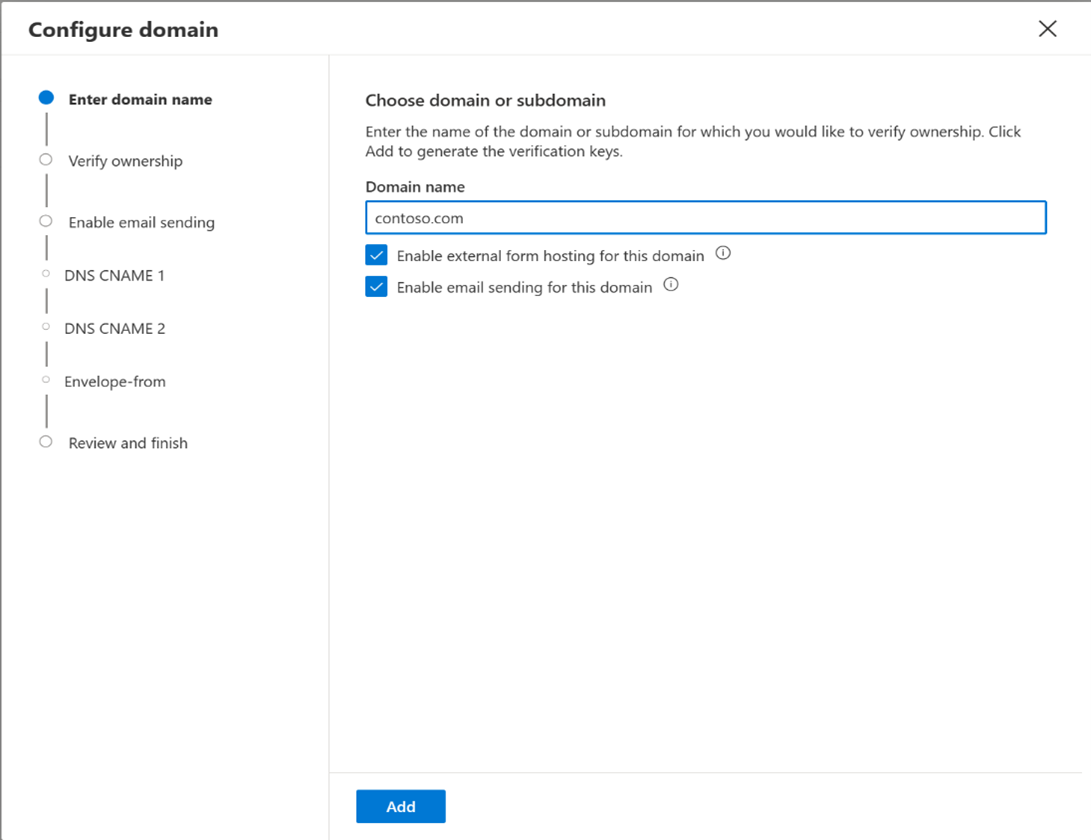
- No passo seguinte, ser-lhe-á pedido que adicione o seu primeiro registo de DNS, o qual irá verificar e confirmar a propriedade do seu domínio. Utilize os botões "Copiar" para copiar com precisão os valores do registo TXT para evitar erros de digitação.
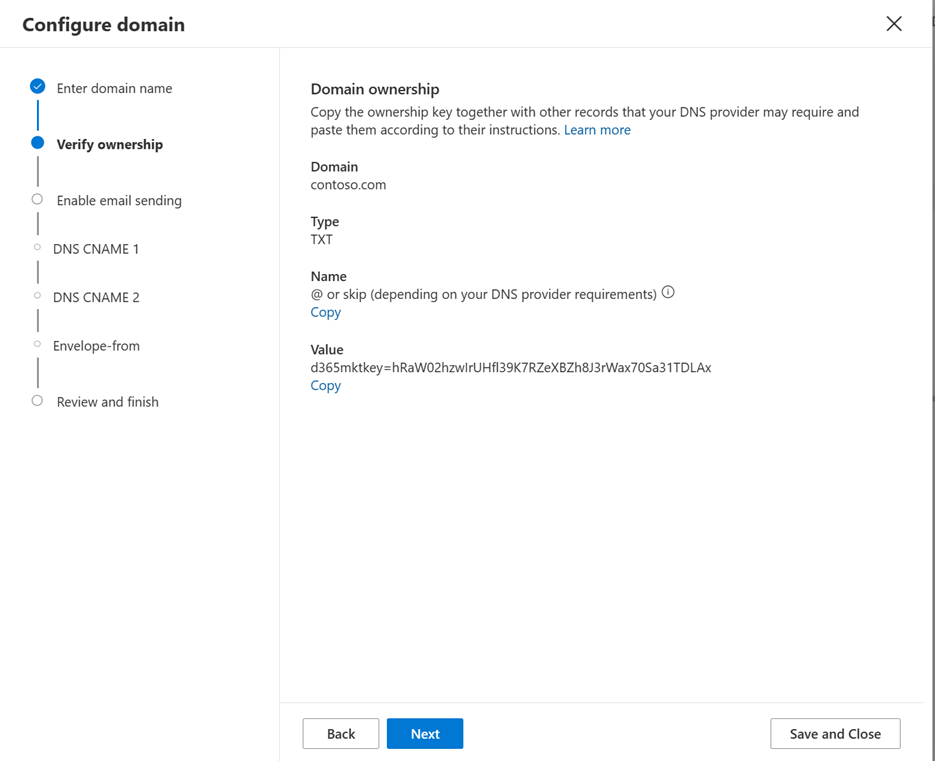
- Os dois passos seguintes guiam-o pelo processo de configuração de registos CNAME (CNAME1 e CNAME2) que significam a funcionalidade de proteção DKIM.
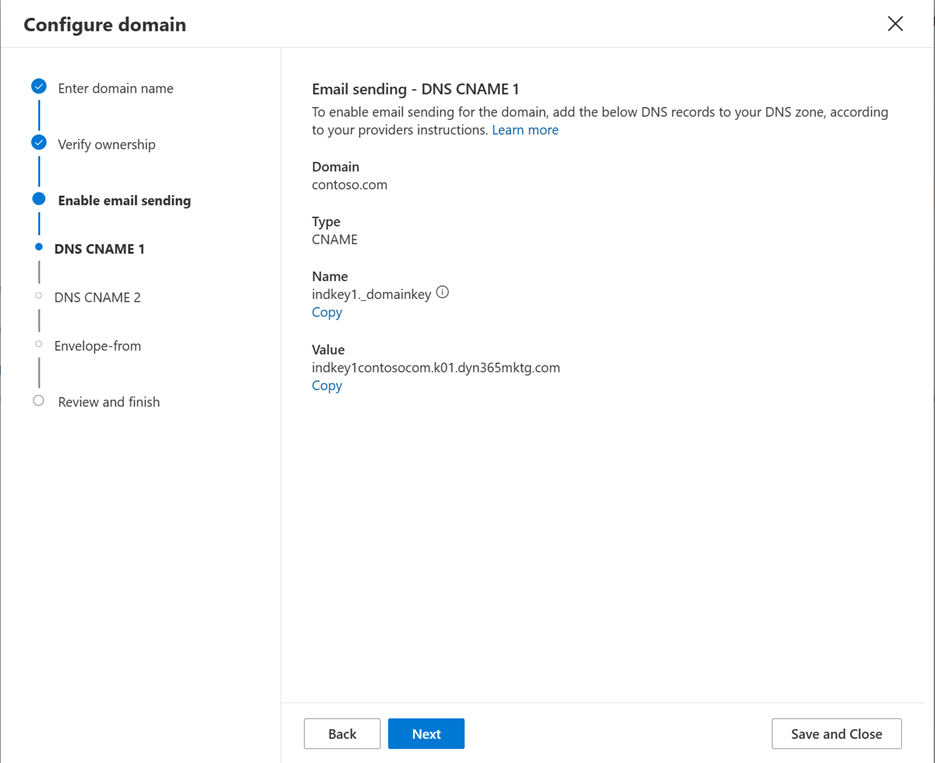
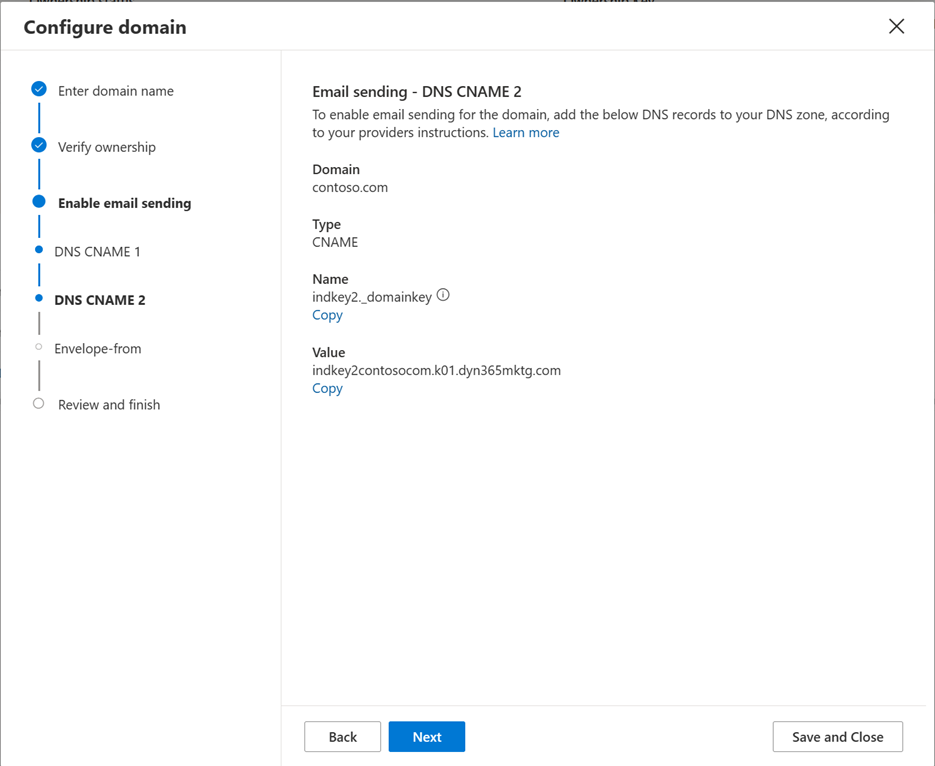
- O passo seguinte representa o último registo DNS de CNAME necessário, que é para o alinhamento de domínio de Envelope De (Return-Path) e a funcionalidade de proteção SPF.
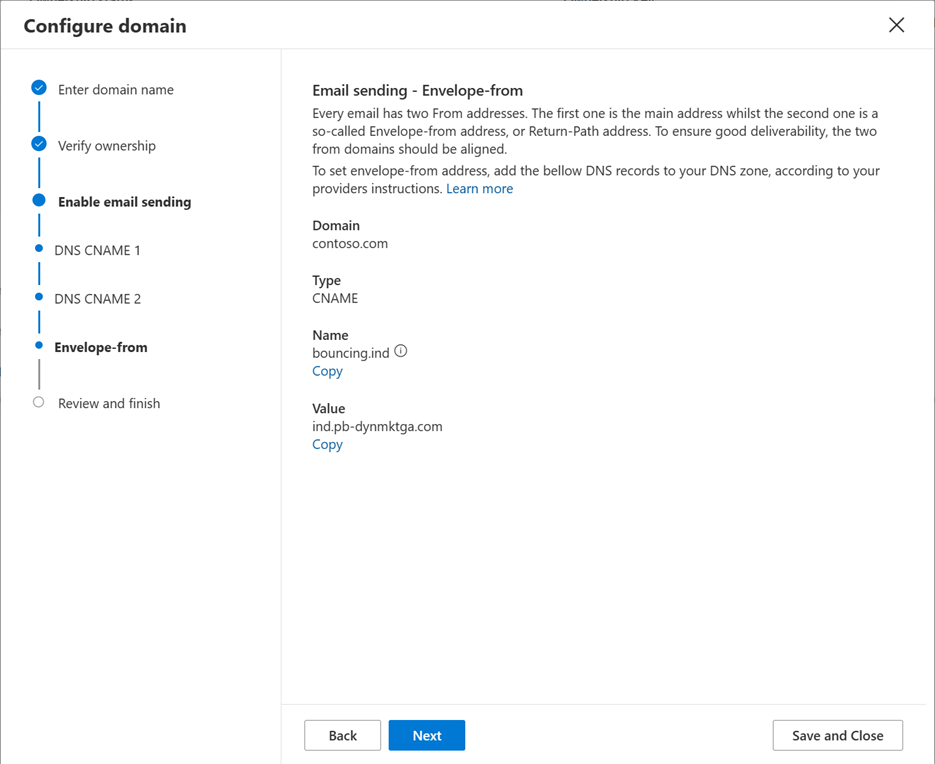
- No último passo, poderá rever e verificar os seus registos de DNS publicados. Depois de concluída a análise, selecione Verificar. O sistema irá verificar e validar todos os registos DNS publicados e mostrar-lhe-á o resumo do resultado no dashboard. Se os seus registos DNS tiverem algum problema, verá que registo exato está a falhar no dashboard.
Eis um exemplo de uma mensagem de erro que indica que a chave de Propriedade TXT não foi encontrada, publicada no DNS, o que significa que o registo ainda não foi publicado ou que contém algum erro/erro de digitação.
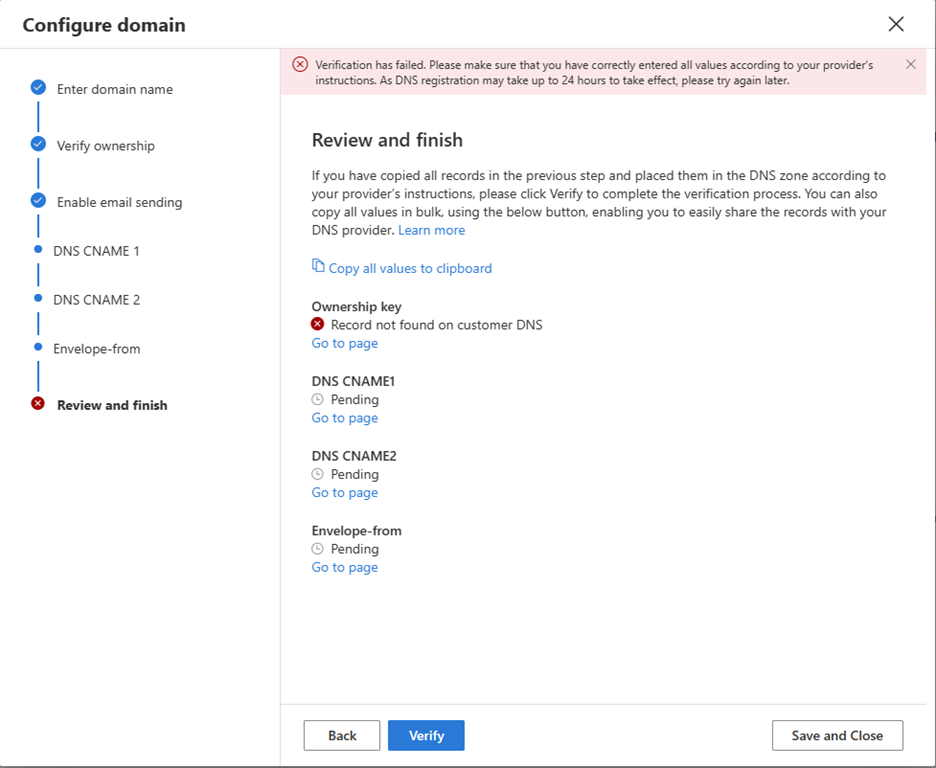
Depois de tudo estar concluído, verá marcas de verificação verdes junto de cada registo DNS e estado Confirmado no dashboard, o que significa que a autenticação de domínio está pronta.

Nota
Pode autenticar mais de um domínio ou subdomínio à sua escolha.
www.yourdomain.com e yourdomain.com são 2 domínios diferentes e devem ser adicionados separadamente.
Tecnicamente, é possível adicionar www.yourdomain.com para o utilizar para enviar e-mails, mas não recomendamos que o faça, uma vez que o endereço De seria semelhante a markreting@www.yourdomain.com, em vez de marketing@yourdomain.com.
Existem problemas conhecidos em que não é possível adicionar um registo TXT a um domínio ou subdomínio devido a limitações de DNS, uma vez que já tem um registo CNAME em funcionamento publicado.
Nesses casos, poderá utilizar um método alternativo para confirmar a propriedade do domínio. Em vez de adicionar um registo TXT à raiz do domínio/subdomínio, tem de criar um registo TXT para um subdomínio dynmktown.yourdomain.com.
Isto validará a sua propriedade para o domínio yourdomain.com.
O mesmo cenário funcionará para um subdomínio. Por exemplo, para validar o domínio mail.yourdomain.com terá de adicionar um registo TXT a dynmktown.mail.yourdomain.com.
Atualizar um registo SPF de um domínio
O assistente de autenticação de domínios descrito acima fornece todas as configurações necessárias de acordo com as normas RFC. No entanto, existem alguns fornecedores de e-mail que não seguem RFCs e validam as e-mails recebidos ao verificar o endereço De com o registo SPF. Para impedir as devoluções de e-mail destes fornecedores de e-mail, pode atualizar o registo SPF no seu domínio para incluir o domínio do Customer Insights - Journeys. Para tal, atualize o registo SPF existente adicionando include: <dynamicssendingdomain>, em que <dynamicssendingdomain> é o valor obtido no registo para o Envelope-From (ind.pb-dynmktga.com na captura de ecrã mostrada acima).
Autenticação de domínios para unidades de negócio modernizadas
Quando as unidades de negócio modernizadas estão ativadas e o controlo do âmbito da unidade de negócio está ativado, o assistente de autenticação de domínios dá aos utilizadores a capacidade de selecionarem em que unidade de negócio querem que o seu domínio seja autenticado.
Quando uma unidade de negócio está selecionada para um domínio, este domínio só está acessível para esta unidade de negócio, a menos que opte por torná-la partilhável em toda a organização.
Para autenticar um domínio para uma unidade de negócio:
- Vá para Definições > Domínios > e selecione o botão “Novo”.
- O assistente de autenticação de domínios é apresentado com os seguintes itens:
- Unidade de negócio – campo Procura para seleção da Unidade de Negócio necessária. Verá apenas as unidades de negócio às quais está autorizado a aceder.
- Ativar em todas as organizações – Caixa de verificação que:
- Se selecionado, o domínio pertence à unidade de negócio selecionada e todas as outras unidades de negócio podem aceder e utilizar.
- Se não for selecionado, o domínio pertence à unidade de negócio selecionada apenas e nenhuma outra unidade de negócio pode aceder.
- Nome de domínio – É o domínio que pretende autenticar.
- O resto do assistente segue o processo habitual de autenticação de domínios.